Cara mengatur wallpaper lock screen menggunakan Microsoft Launcher di Android
Cara mengatur wallpaper lock screen menggunakan Microsoft Launcher di Android - Di Android, aplikasi Microsoft Launcher mungkin merupakan alternatif terbaik untuk peluncur default untuk menyesuaikan pengalaman ponsel Anda. Namun, rilis awal termasuk opsi terbatas untuk menyesuaikan tampilan layar Kunci dan tergantung pada varian sistem operasi, sulit untuk mengatur wallpaper kustom di layar Kunci.
Sekarang, peluncur telah matang, dan di antara fitur lainnya, kini memungkinkan untuk menyesuaikan lock screen serta layar Utama wallpaper sesuka Anda. Menggunakan versi terbaru, Anda dapat memilih untuk mengatur satu wallpaper kustom di layar Kunci, gambar Bing yang berubah setiap pagi, atau Anda bahkan dapat mengatur tampilan slide kustom yang berputar setiap hari.
Dalam panduan ini, Anda akan mempelajari langkah-langkah untuk menyetel wallpaper khusus atau harian di ponsel Android Anda menggunakan Microsoft Launcher.
Cara mengatur wallpaper lock screen menggunakan Microsoft Launcher di Android
Cara mengatur wallpaper lock screen dengan gambar Bing menggunakan Microsoft Launcher
Jika Anda ingin menampilkan wallpaper sehari-hari Bing yang indah di layar Android Lock Anda, ikuti langkah-langkah berikut:
- Buka pengaturan Microsoft Launcher. (Tekan dan tahan layar beranda dan ketuk pada Pengaturan Peluncur.)
- Ketuk Change wallpaper.
- Ketuk Select a wallpaper.
- Di bawah "Pilih tayangan slide," tab di Bing.
- PilihHome screen and Lock screen.
- Tab tombol Apply slideshow.
Kapan saja, Anda dapat menggunakan langkah yang sama, dan tab tombol Stop slideshow pada langkah No. 6 untuk mencegah layar kunci dan layar beranda mengubah tampilan saat ini.
Cara mengatur wallpaper lock screen dengan tampilan slide khusus menggunakan Microsoft Launcher
Apabila Anda ingin menampilkan tampilan slide gambar khusus pada layar Kunci ponsel Android Anda menggunakan Microsoft Launcher, maka lakukan hal berikut:
- Buka pengaturan Microsoft Launcher . (Tekan dan tahan layar beranda dan ketuk pada Pengaturan Peluncur.)
- Ketuk Change wallpaper.
- Ketuk Select a wallpaper.
- Di bawah "Pilih tayangan slide," tab di Gallery.
- Ketuk opsi Add image.
- Pilih hingga 30 gambar.
- Pilih Home screen dan Lock screen.
- Tab tombol Apply slideshow.
Kapan saja, Anda dapat menggunakan langkah yang sama, dan tab tombol Stop slideshow pada langkah No. 5 untuk mencegah layar kunci dan layar beranda mengubah tampilan saat ini.
Cara mengatur wallpaper tunggal lock screen menggunakan Microsoft Launcher
Menggunakan Microsoft Launcher sekarang super mudah untuk mengatur wallpaper kustom di layar Kunci ponsel Android Anda, cukup ikuti langkah-langkah berikut:
- Buka pengaturan Microsoft Launcher. (Tekan dan tahan layar beranda dan ketuk pada Pengaturan Peluncur.)
- Ketuk Change wallpaper.
- Di bawah “Pilih satu wallpaper”, pilih lokasi untuk mengubah gambar layar Kunci Anda.
- Pilih gambar yang Anda inginkan di layar Kunci Anda.
- Ketuk tombol Select image.
- Pilih tempat untuk menerapkan wallpaper:
- Layar utama dan layar Terkunci.
- Layar utama saja.
- Kunci layar saja.
- Ketuk tombol Apply.
Baca Juga:
Jika Anda ingin mengubah wallpaper di lock screen , Anda harus menjalankan Android 7.0 (7.1.1 lebih disukai) atau lebih baru, dan Anda harus menggunakan rilis Microsoft Launcher terbaru.
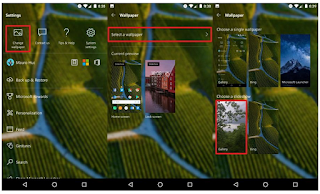

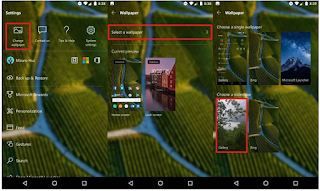


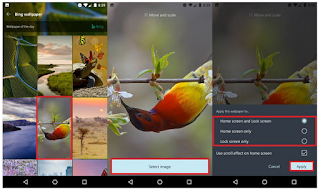
Post a Comment for "Cara mengatur wallpaper lock screen menggunakan Microsoft Launcher di Android"